जब कोई चिट्ठाकार अपना नया नया ब्लॉग शुरु करता है तो वो किसी ना किसी फ्री के सर्वर जैसे (ब्लॉगस्पाट, वर्डप्रेस, लाइवजर्नल) पर शुरु करता है। धीरे धीरे ब्लॉगिंग का नशा बढता जाता है और चिट्ठाकार भी ब्लॉगिंग को गम्भीरता से लेने लगता है, तब अपने ब्लॉग अपने खुद के सर्वर पर होस्ट करने की इच्छा जागती है। इसका जीता जागता उदाहरण मिर्चीसेठ, देबू, मै,रमण कौल, ईस्वामी,बेंगानी बन्धु और कई अन्य साथी है। आजकल सभी फ्री के ब्लॉगसर्वर वालों ने इम्पोर्ट/एक्सपोर्ट का आप्शन दिया होता है, जिससे राह काफी आसान होती है। आइए आज बात करते है वर्डप्रेस डाट काम से अपना ब्लॉग अपने सर्वर पर कैसे ले जाएं।
देखने मे यह बहुत आसान लगता है, करने मे कितना आसान है, आइए समझते है। हमारे एक साथी (उनका नाम आखिरी मे बताता हूँ) ने जब ब्लॉगस्पाट से वर्डप्रेस डाट काम पर छलांग लगायी, तो उन्हे वर्डप्रेस से प्यार हो गया। लेकिन वर्डप्रेस डाट काम, जो कि फ्री मे ब्लॉग होस्ट करता है, वो आपको बहुत सारी सुविधाओं से वंचित रखता है। इसी वजह से कुछ दिन वर्डप्रेस डाट काम पर ब्लॉग चलाने के बाद हमारे ब्लॉगर भाई को अपनी होस्टिंग करने की सूझी। उन्होने वर्डप्रेस इन्स्टाल किया और ब्लॉग को इम्पोर्ट करने की कोशिश की। सब कुछ सही चल रहा था, लेकिन टिप्पणियां ट्रान्सफ़र नही हो रही थी। अगर हो भी रही थी तो ब्लॉग पोस्ट के साथ एसोसिएट नही हो रही थी। बन्धु ने हमको तलब किया, हमने भी ट्राई किया लेकिन प्रोबलम वहीं कि वही, ढाक के तीन पात। हमने इस बारे मे गूगल किया तो वर्डप्रेस के RSS इम्पोर्ट के बग का पता चला और इसका इलाज ढूंढने का प्रयत्न किया गया। हमने जो काम किया उसका सिलसिलेवार विवरण दे रहे है, ताकि आगे भी साथियों को मदद मिल सके, आप भी देख लीजिए:
- सबसे पहले तो वर्डप्रेस को डाउनलोड करके अपने सर्वर पर इन्स्टाल कर लीजिए ।
- अपनी पसन्द की थीम इन्स्टाल कर लीजिए। (वैकल्पिक)
- इस वर्डप्रेस इन्सटाल पर वही यूजरनेम बनाइए जो आपने वर्डप्रेस डाट काम वाले ब्लॉग पर बनाया था।(वैकल्पिक लेकिन मै इसकी अनुशंसा (Recommendation) करता हूँ)
- सारी सैटिंग भी लगभग वही रखिए जो वर्डप्रेस डाट काम वाले ब्लॉग पर पर रखी थी।
- अब डैशबोर्ड मे इम्पोर्ट मे जाकर देखिए, वहाँ पर वर्डप्रेस इम्पोर्ट का आप्शन है कि नही (नही होगा, क्योंकि वर्डप्रेस आपको RSS से इम्पोर्ट करने के लिये बोलता है, जिसमे टिप्पणियां नही आती)
- अब एक छोटा सा प्लग-इन ,इस साइट से डाउनलोड कर लीजिए|
- साइट पर बताए गए तरीके से इसको इन्स्टाल कर लीजिए।
- इसको एक्टीवेट कर लीजिए (वैकल्पिक)
- अब फिर से डैशबोर्ड मे इम्पोर्ट मे जाकर देखिए, वहाँ पर वर्डप्रेस इम्पोर्ट का आप्शन आ गया होगा।
- अब आप अपने वर्डप्रेस डाट काम के ब्लॉग मे जाकर अपने ब्लॉग को एक्स्पोर्ट कर दीजिए, वो एक XML फाइल बनाएगा, जिसे आप अपने कम्पयूटर पर संचित कर लीजिए।
- वापस आप अपने होस्टिंग वाले ब्लॉग पर आइए, डैशबोर्ड/इम्पोर्ट मे जाकर वर्डप्रेस वाले आप्शन को चटकाइए।
- आपसे Import की XML फाइल का नाम पूछा जाएगा, अपने कम्प्यूटर पर संचित फाइल का पता दे दीजिए।
- आपसे एक आसान सा सवाल पूछा जाएगा, पोस्ट लेखक के मुत्तालिक, उसका जवाब दे दीजिए।
- बस इम्पोर्ट चालू हो जाएगा, आपकी पोस्ट की संख्या के हिसाब से समय लगेगा, लेकिन सब कुछ एकदम सटीक होगा।
- लीजिए जनाब आपका ब्लॉग आपके होस्टिंग पर चलने लगा।
किसी भी प्रकार की समस्या आने पर सारी पोस्ट हटाकर सारे स्टेप्स दोबारा करिए। यदि किसी भी प्रकार की सहायता की आवश्यकता पड़े तो सम्पर्क करिएगा। तो जनाब अब इन्तजार खत्म, स्वागत कीजिए, अपने साथी सृजनशिल्पी का, जो ब्लॉगस्पाट और वर्डप्रेस डाट काम से चलते हुए आज अपने सर्वर पर पहुँचे है। सृजनशिल्पी जी आपका अपने ब्लॉग सर्वर वालों के क्लब मे हार्दिक स्वागत है।

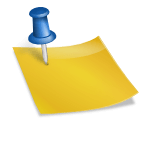



Leave a Reply